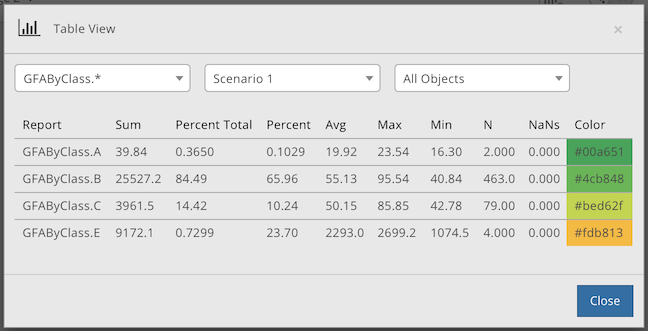关键绩效指标 (KPI) 是在评估城市设计建议时用于确定关键措施的系数。 借助 CityEngine 仪表盘  ,可以创建自定义关键数值的图表。 图表由 CGA 报表变量驱动。 每次通过检查器中的属性更改、控点或本地编辑对 CGA 模型进行更改时,仪表盘
,可以创建自定义关键数值的图表。 图表由 CGA 报表变量驱动。 每次通过检查器中的属性更改、控点或本地编辑对 CGA 模型进行更改时,仪表盘  都会自动更新,并且始终与视窗中的 3D 模型保持同步。
都会自动更新,并且始终与视窗中的 3D 模型保持同步。
- 仪表盘窗口
 可以包含多个页面,这些页面可以容纳多个卡片。
可以包含多个页面,这些页面可以容纳多个卡片。 - 可以从多种卡片类型中进行选择:键编号、条形图、堆叠条形图和饼图。
- 可以使用标题和文本卡片以提供有关图表的静态信息。
- 可以调整卡片的大小,并使用鼠标将其自由放置在格网系统中。
- 卡片一角的菜单可用于编辑、复制或删除卡片,以及将值复制到剪贴板。
- 卡片可以显示来自各种方案的数据。
请参阅主菜单(帮助 > 下载教程和示例)中的示例 Philadelphia。 该场景示例很好地介绍了方案、CGA 报表和仪表盘的交互方式。
配置仪表盘
要配置仪表盘,完成以下步骤:
- 单击主菜单中的窗口 > 仪表盘以配置仪表盘窗口
 。
。 - 单击导航栏中的添加卡片工具
。
- 选择卡片类型。
仪表盘具有以下参数:
图标和标题 | 选择图标和标题。 |
报表 |
|
除 |
|
乘 | 将报表的值乘以一个常数。 |
Reporter | 可以选择显示在整个场景上或者仅在所选内容上计算的报表的值。 默认情况下,卡片将显示整个场景上的值。
|
聚合 | 聚合类型可定义如何将整个场景中所有报表值组合为每个报表或子报表的单个数值,然后将其显示在图表中:
|
单位 | 卡片中值旁边显示的单位。 对计算或显示的值没有影响。 |
最小值和最大值(适用于条形图) | 定义值轴的范围。
|
缩放(适用于条形图) | 指定轴的缩放:
|
注记 |
|
四舍五入值 | 小数位数 - 指定要显示的小数位数。 |
排序(饼图) | 报表的排序:
|
图例(堆叠图表和饼图) |
|
颜色
默认情况下,仪表盘窗口  中的报表颜色将由场景编辑器窗口中设置的方案颜色定义。 可以通过井号标签 #color 为 CGA 文件中的每个报表指定颜色,例如:
中的报表颜色将由场景编辑器窗口中设置的方案颜色定义。 可以通过井号标签 #color 为 CGA 文件中的每个报表指定颜色,例如:
Lot -->
report("report_name",1.0)
report("report_name#color","#ff0000")仪表盘和方案
根据要显示的数据,仪表盘窗口  中提供两种显示模式:
中提供两种显示模式:
- 活动方案
- 比较方案
通过单击导航栏中的按钮,可以从一种模式切换到另一种模式。 在“活动方案”模式中,卡片将仅显示属于场景编辑器窗口中已激活方案的对象的报表值。
活动方案模式
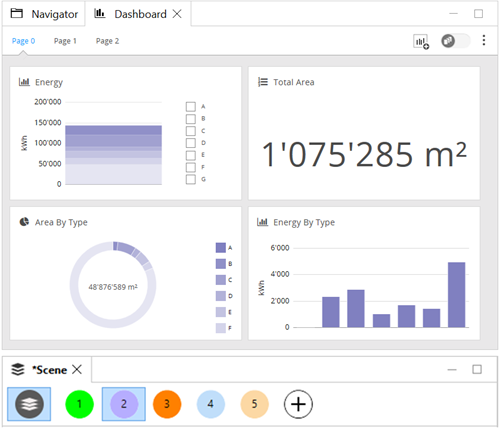
比较方案模式
在比较方案模式中,卡片将显示场景中所有方案的报表值:
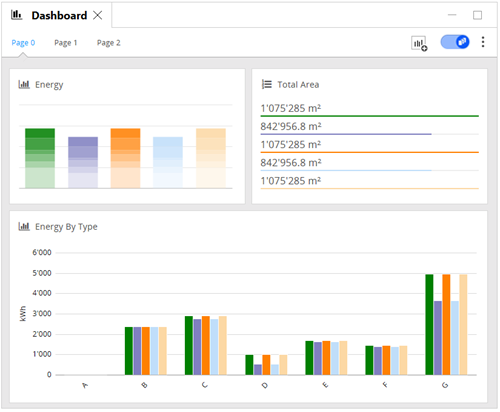
在比较方案模式中,饼图卡片将为每个方案显示一个饼图:

有关方案的详细信息,请参阅方案。
管理仪表盘
可以在仪表盘窗口  中创建许多页面。 单击导航栏上的选项工具
中创建许多页面。 单击导航栏上的选项工具 将显示包含以下选项的菜单:
- 添加页面 - 添加一个新页面,您可以在其中设置名称。
- 重命名当前页面 - 重命名当前页面。
- 复制当前页面 - 复制当前页面。
- 删除当前页面 - 删除当前页面(除非仪表盘中仅存在一个页面)。
- 表视图 - 在表中按方案显示报表的值。
在 CGA 文件中指定表视图时,表视图将为每个报表显示其名称、总数和颜色。 借助“表视图”顶部的 3 个下拉菜单,可以按以下内容来过滤报表:
- 报表或报表组
- 方案
- 所有场景或所选对象